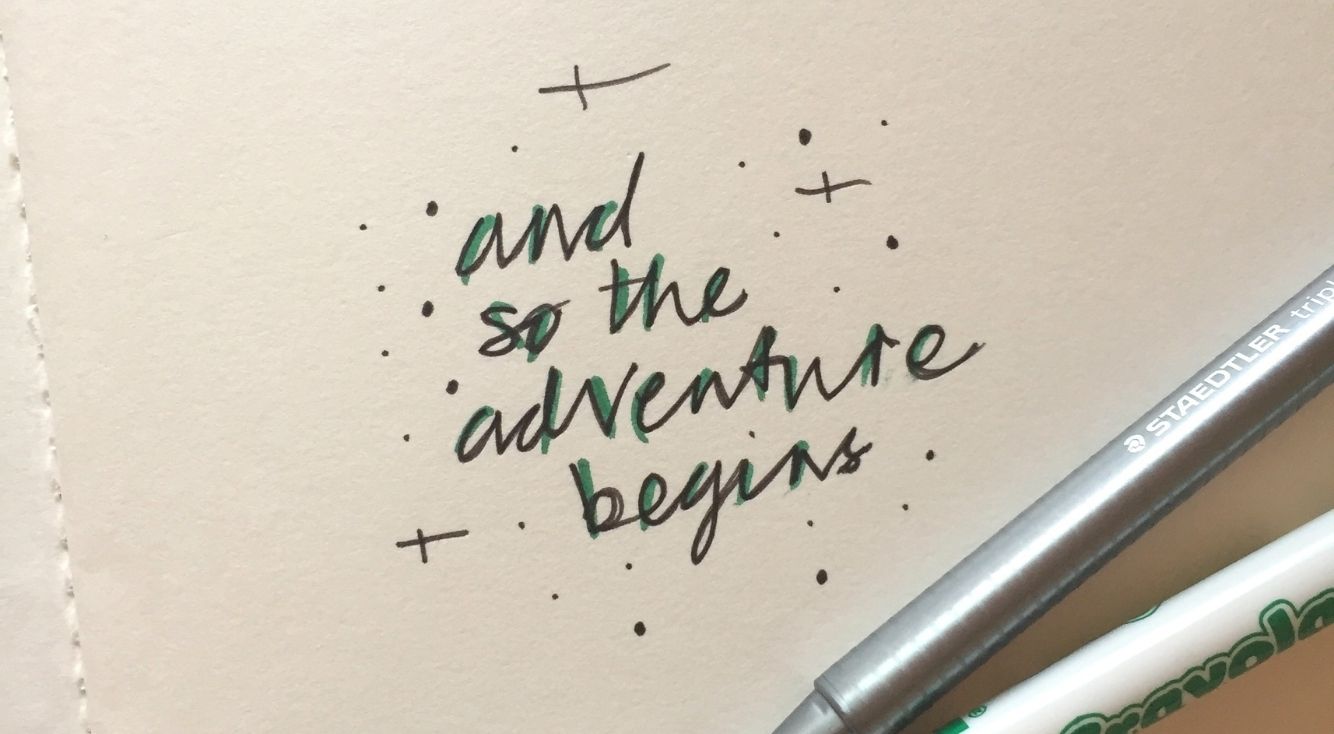
【iPhone】写真が読み込めないときの3つの解決方法と原因をチェック!
Contents[OPEN]
- 1【iPhone】写真が読み込めない(ビックリマークが表示される場合)ときの3つの対処法
- 2【iPhone】写真が読み込めない5つの原因
- 2.1iPhoneのストレージ容量が不足している
- 2.2iPhoneの通信環境に問題がある
- 2.3iCloudから写真を削除してしまっている
- 2.4iPhoneやアプリが不具合を起こしている
- 2.5PCやUSBケーブルに問題がある
- 3【iPhone】PCに移動させたいけど写真が読み込めない!6つの対処法
- 3.1iPhoneを再起動する
- 3.2iOSをバージョンアップする
- 3.3「iPhoneのストレージを最適化」をオフにしておく
- 3.4USBケーブルを確認する
- 3.5保存形式を確認する
- 3.6OSをバージョンアップする
- 4iPhoneの写真が読み込めない原因を理解して対処しよう
OSをバージョンアップする
USBケーブルや保存形式に問題がないのに読み込めない場合は、OSのバージョンアップを忘れていることが原因かもしれません。
OSのバージョンが古いと様々な不具合が起こりやすくなるため、OSは常に最新状態を保つようにしてください。
Windowsの場合
- 画面左下のスタートボタンをクリック。
- 「設定」をクリック。
- 設定画面を開いたら、「更新とセキュリティ」を選択。
- 左メニューの「Windows Update」をクリック。
- 「更新プログラムのチェック」をクリックし。
- アップデートが可能な場合は、「今すぐインストール」をクリック。
OSのアップデートが始まるので完了するまでしばらく待ちます。
アップデートが完了したら「今すぐ再起動する」をクリックし、PCを再起動してください。
Macの場合
- App Store を起動したら、画面上部の「アップデート」をクリック。
- 「macOS」のアップデートが提供されている場合は、「アップデート」をクリック。
すると、macOSのアップデートが始まるので完了するまでしばらく待ちます。
再起動を促す確認ダイアログが表示された場合は「はい」を選択し、Macを再起動してください。
iPhoneの写真が読み込めない原因を理解して対処しよう

iPhoneの写真が読み込めないのは、ストレージの容量不足や通信環境の問題、端末やアプリの不具合など原因は様々です。
まず、なぜこのような問題が起きているのか原因を見極め、それから適切な対処方法を試していきましょう。
WindowsなどiPhoneとOSが異なる端末で写真を取り込む場合、写真の保存形式に対応していないことが原因で読み込めない場合もあるります。
注意しましょう。